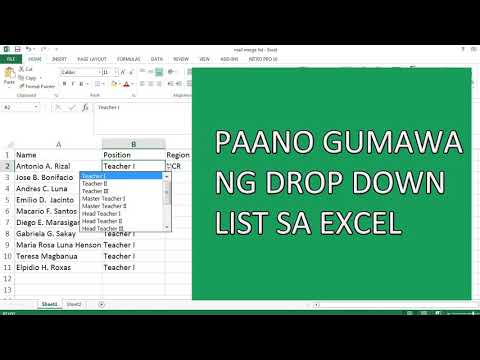
Nilalaman
Ang wikiHay ay isang wiki, na nangangahulugang maraming mga artikulo ay isinulat ng maraming may-akda. Upang lumikha ng artikulong ito, ang mga may-akda ng boluntaryo ay lumahok sa pag-edit at pagpapabuti.Sa isang form sa Excel halimbawa, kagiliw-giliw na maglagay ng mga listahan ng drop-down upang mapadali o i-frame ang mga sagot na inaasahan mula sa iba't ibang mga gumagamit. Maging kamalayan na ang pag-set up ng isang drop-down list ay nagdudulot ng hitsura ng isang arrow na tumuturo sa kanan ng cell. Sa pamamagitan ng pag-click sa arrow na ito, gagawin mo ang iba't ibang mga pagpipilian na magagamit at kailangan mo lamang pumili. Ito ay napakabilis na mapagtanto at ito ay pag-save ng oras para sa mga taong gumagamit nito.
yugto
-

Magbukas ng isang sheet ng Excel. Buksan ang Microsoft Excel at lumikha ng isang bagong dokumento o pumunta sa spreadsheet kung saan nais mong lumikha ng isang drop-down na menu. -

Ipasok ang data ng listahan sa hinaharap. Sa parehong haligi o hilera, isulat ang mga elemento sa bawat cell na susundan nang hindi umaalis sa isang blangko na cell. Tandaan na ang pagkakasunud-sunod ng mga item sa hinaharap na drop-down list ay kapareho ng pagkakasunud-sunod kung saan naka-log ang mga cell sa data.- Maaari kang lumikha sa isang malinis na spreadsheet ng listahan ng data mula sa iyong listahan ng drop-down sa hinaharap. Pumunta sa tab ng nais na spreadsheet. Ipasok ang iyong data sa iba't ibang mga cell. Pagkatapos ay piliin ang lahat ng mga cell na naglalaman ng iyong data. Mag-right click at sa menu ng conuel, mag-click Tukuyin ang isang pangalan. Sa dialog box na bubukas, isulat ang pangalan ng iyong listahan sa puting puwang na ibinigay para sa hangaring ito, pagkatapos ay mag-click sa OK. Sa gayon, magagawa mong protektahan, o kahit na itago ang tab upang maiwasan ang anumang mga pagbabago ng isang ikatlong tao.
-

Piliin ang lokasyon ng iyong listahan ng drop-down sa hinaharap. Sa napiling tab, mag-click sa cell kung saan mamaya makita mo ang iyong listahan ng drop-down. -

Pumunta sa longlet data. Sa laso ng iyong worksheet ng Excel 2007, piliin ang Longlet data. -

Buksan ang kahon ng diyalogo Pagpapatunay ng data. Inlet data sa seksyon Mga tool sa data, pindutin ang icon Pagpapatunay ng data upang buksan ang diyalogo ng parehong pangalan. -

Pumunta sa longlet pagpipilian. Sa kahon ng diyalogo, piliin ang tab pagpipilian, pagkatapos ay mag-click sa menu ng drop-down permiso at pindutin listahan. -

Piliin ang data. Sa kahon ng diyalogo, i-click ang pindutan sa dulo ng kahon upang itakda ang pinagmulanat piliin ang data mula sa iyong listahan ng drop-down sa hinaharap.- Maaari ka lamang magparehistro sa zone pinagmulan ang pangalan ng listahan na nauna sa pantay na pag-sign, kung pinangalanan mo ang iyong listahan ng data.
-

Piliin ang pamantayan mula sa iyong listahan ng drop-down. Isaaktibo o hindi ang kahon Huwag pansinin kung walang laman depende sa kung tatanggapin mo na ang cell ay maaaring walang laman o hindi. Lagyan ng tsek ang kahon Listahan ng pag-drop-down sa cell. -

Pumunta sa longlet input. Sa kahon ng diyalogo Pagpapatunay ng data sa longlet input, suriin ang kahon Kapag napili ang cell, pagkatapos ay ipasok ang pamagat ninanais at ang input. Lilitaw ang mga ito sa paggamit ng listahan ng drop-down. -

Mag-click sa tab Error alerto. Sa kahon ng diyalogo Pagpapatunay ng data, papayagan ka ng tab na ito na magpakita ng isang error na sumusunod estilo napili. Upang magsimula, suriin ang kahon Kapag ang hindi wastong data ay nai-type. Pagkatapos, kung nais mo na posible na magpasok ng hindi wastong data, ngunit iyon dbabala o dimpormasyon lilitaw, pumili ng isa sa kanila mula sa listahan estilo. Gayunpaman, kung nais mong hadlangan ang pagpasok at ipakita ang isa sa ganitong paraan, pumili stop sa listahan ng drop-down estilo. -

Kumpletuhin ang paglikha ng listahan ng drop-down. Ngayon na natukoy mo ang mga patakaran para sa paggamit ng iyong listahan ng drop-down, i-click OK upang mapatunayan at lumikha ng iyong listahan ng drop-down.